Material/Kompetenz oder Bereich in Verwendung
Das Schloss-Icon neben einem Element symbolisiert, dass das Element gesperrt ist, da es bereits in Verwendung ist.

Ein Material ist in Verwendung und damit gesperrt, wenn …
- es auf dem Wochenplan liegt.
- im Planungsspeicher ist.
- bereits eine Abgabe vorhanden ist.
Eine Kompetenz/Teilkompetenz ist in Verwendung und damit gesperrt, wenn …
- eine Beurteilung vorhanden ist.
- eine der Teilkompetenzen in Verwendung ist.
- eines der angehängten Materialien in Verwendung ist.
Ein Kompetenzbereich ist in Verwendung und damit gesperrt, wenn …
- Beurteilungen vorhanden sind.
- eine der Kompetenzen/Teilkompetenzen/Materialien in Verwendung ist/sind.
Material zur erneuten Abgabe freigeben
Sobald Lehrer:innen das abgegebene Material bewertet haben, kann dieses von Schüler:innen nicht mehr bearbeitet werden. Falls zusätzlich exabis ePortfolio verwendet wird, ist es auch nicht möglich, für Schüler:innen die Abgabe im ePortfolio Block zu modifizieren oder zu löschen.
Lehrer:innen können jedoch das bearbeitete Material mit folgendem Symbol zur erneuten Abgabe freigegeben:

Wird exabis ePorfolio verwendet, ergibt sich dadurch ein Prozessportfolio, das eine Entwicklung im Lernprozess darstellt.
Material aus dem Kompetenzraster in den Planungsspeicher legen
Der Planungsspeicher dient dazu, Vorbereitungsarbeiten der Lehrperson zu unterstützen. So können z. B. als Vorbereitung für ein Schuljahr oder für einen größeren Themenbereich Materialien bereits vorausgewählt und im Planungsspeicher gesammelt werden.
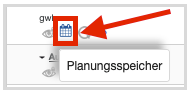
Zum geeignetem Zeitpunkt kann der entsprechende Inhalt aus dem Planungsspeicher auf den Planungsspeicher der Schüler:innen gelegt werden. Ab diesem Zeitpunkt sind die Materialien auch für Schüler:innen verfügbar und können von diesen in ihre Wochenpläne übernommen werden.
Ergänzend kann, als Individualisierungsebene, einzelnen Schüler:innen zusätzliches Material bzw. Aufgabenstellungen in den Planungsspeicher gelegt werden. Hier kommt es immer darauf an, was nach der Einschätzung der Lehrkraft, von den Schüler:innen gerade benötigt wird.
Möchte eine Lehrperson eine Aufgabe aus dem Kompetenzraster für eine/n bestimmte/n Schüler:in direkt in den Wochenplan/Planungsspeicher legen, geschieht dies direkt über einen Klick auf das Wochenplan Symbol neben dem gewünschten Material: .
Falls für alle Schüler:innen Material auf den Wochenplan gelegt werden soll, muss dieses zuerst in den Planungsspeicher gelegt werden . So kann der Unterricht geplant und vorbereitet werden.
Hinweis: Anfangs sollte überprüft werden, ob Materialien für alle Kursteilnehmer:innen oder nur für eine/n bestimmte/n Schüler:in in den Wochenplan gelegt werden sollen. Dies ist an der Vorauswahl im Pulldown-Menü erkennbar. Dafür muss der Bearbeitungsmodus ausgeschalten sein.
Planungsspeicher im Kompetenzraster
Rechts oben mit einem Klick auf das Symbol kommt man in den Planungsspeicher. Hier werden die Materialien, die in den Planungsspeicher für alle Schüler:innen gelegt wurden, gelistet. Diese können anschließend in den Planungsspeicher oder direkt auf den Wochenplan der Schüler:innen gelegt werden.
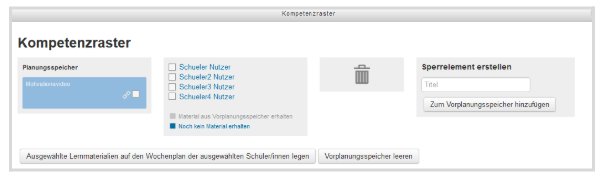
Um ein Material für bestimmte Schüler:innen auf den Wochenplan/in den Planungsspeicher zu legen, muss das Material und der/die Schüler:in ausgewählt werden und mit dem Button “Ausgewählte Lernmaterialien auf den Wochenplan der ausgewählten Schüler/innen legen” bestätigt werden. Nach der Freigabe wird die Ansicht des Lehrenden geleert, um etwaige Änderungen vorzunehmen, muss auf die individuellen Wochenpläne der Schüler:innen gewechselt werden.
Falls Material zu aus dem Planungsspeicher gelöscht werden soll, kann dies einfach mittels Drag&Drop auf das Papierkorb-Icon gezogen werden. Zusätzlich kann der gesamte Planungsspeicher geleert werden.